Handlingsbara sätt att göra Android-meddelanden Backup och återställ
 Uppdaterad av Boey Wong / 09 april 2021 11:30
Uppdaterad av Boey Wong / 09 april 2021 11:30Hej! Jag har minnesvärda textmeddelanden som skickas av min älskare och vill säkerhetskopiera dem till datorn. Hur säkerhetskopieras textmeddelanden på Android utan app?
Det finns två huvudorsaker till att vi vill överföra textmeddelanden till datorn:
- Inte villig att förlora skatten fick SMS från älskare, vänner eller familjer.
- Behöver du radera data på din telefon för att spara utrymme.
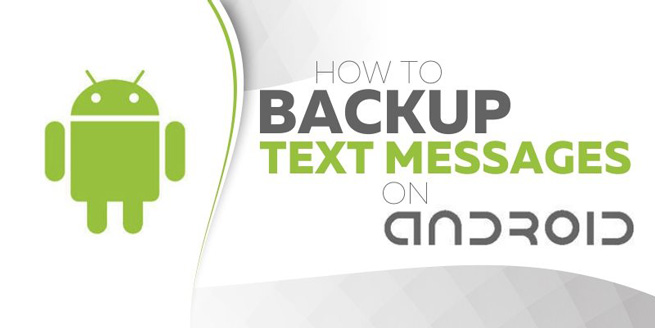
Många meddelandeprogram har den inbyggda möjligheten att säkerhetskopiera och återställa dina meddelanden, men det är inte alltid fallet.
Tyvärr har inte SMS-appen som levereras med Android-systemet säkerhetskopieringsfunktioner.
Så ledsen att du säger att det inte finns något sätt att säkerhetskopiera dina textmeddelanden utan ett tredjepartsverktyg. Det finns många SMS-backup-appar i App Store. Jag rekommenderar dig FoneLab Android Data Backup & Restore, SMS Backup +, SMS Backup & Restore.
Säkerhetskopiera och återställ Android-data till datorn enkelt.
- Säkerhetskopiera och återställ Android-data till datorn enkelt.
- Förhandsgranska data i detalj innan du återställer data från säkerhetskopior.
- Säkerhetskopiera och återställa Android-telefon och SD-kortdata Selectively.
Det första alternativet att säkerhetskopiera SMS är att använda FoneLab, eftersom:
- Med programmet kan du säkerhetskopiera många typer av filer: meddelanden, foton, videoklipp, ljud, kontakter, dokument etc.
- Du kan återställa den säkerhetskopierade filen till din Android-enhet utan förlust av data.
- Aktivera dig att säkerhetskopiera SMS-texter inom några få klick.
- Den är helt kompatibel med olika Android-märken: Samsung, HTC, Sony, Motorola, Huawei, LG och många fler.
- Helt gratis för provversionen.
Låt oss nu se hur det fungerar.

Guide Lista
1. Hur man sparar textmeddelanden på datorn
Först Ladda ner och installera programvaran på din dator med ovanstående länk i enlighet därmed gratis. Gör sedan följande steg:
steg 1När den väl har installerats på din dator öppnas den automatiskt. Du ska klicka på Android Data Backup & Restore avsnitt för att gå vidare.

steg 2Anslut din Android-enhet till datorn med en USB-kabel. Om programvaran inte kan känna igen din enhet kan du byta en annan USB-kabel och försöka igen. I det här steget måste du aktivera USB-felsökningsläget på enheten. Följ instruktionerna på skärmen för att aktivera det om du inte har gjort det tidigare.
steg 3Tillåt USB-felsökning när den visas på skärmen på enheten. Kran OK.

steg 4När det är framgångsrikt anslutet kan du välja att antingen säkerhetskopiera eller återställa. För att göra en selektiv säkerhetskopia, välj Enhetsdata Backup.

steg 5Nu kan du välja vad du vill säkerhetskopiera. Markera rutan före Notiser och klicka Start.

steg 6Välj en plats för att spara dina säkerhetskopierade data och klicka på OK att fortsätta.

steg 7Håll enheten ansluten under backupprocessen.

Du är färdig med det. När du vill återställa de säkerhetskopierade meddelandena till din enhet, kör programmet och välj Enhetsdataåterställning istället. Sedan är stegen ungefär lika med ovanstående steg. Programvaran gör att du kan backup android kontakter till datorn också.
2. Använd SMS Backp + för att säkerhetskopiera meddelanden
Appen kan inte bara säkerhetskopiera SMS, men även MMS, samtalsloggar så länge du har ett Gmail-konto.
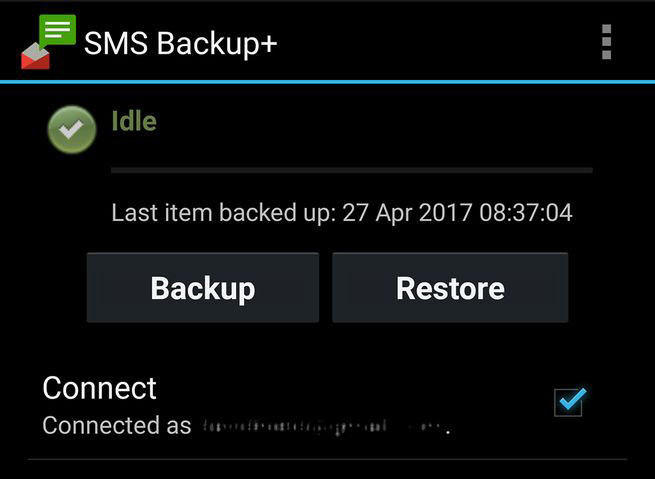
Undrar hur Google SMS Backup fungerar med den här appen? Följ dessa steg:
steg 1Anslut till ditt Gmail-konto som du föredrar.
steg 2Tryck på Kontakta kryssrutan.
steg 3Välj ditt Google-konto
steg 4Du får göra en fullständig säkerhetskopia av alla aktuella meddelanden på din Android-enhet. Eller du kan bara hoppa över det här steget till att bara säkerhetskopiera meddelandet som tagits emot från den tiden framåt.
Med SMS backup + kan du välja vilka meddelanden som ska säkerhetskopieras genom att gå till Advance Inställningar - Inställningar för säkerhetskopiering.
Dessutom kan du också ställa in det till auto backup-inställningar.
Säkerhetskopiera och återställ Android-data till datorn enkelt.
- Säkerhetskopiera och återställ Android-data till datorn enkelt.
- Förhandsgranska data i detalj innan du återställer data från säkerhetskopior.
- Säkerhetskopiera och återställa Android-telefon och SD-kortdata Selectively.
